巧妙运用Photoshop调出唯美梦幻效果
摘要:下面图象感觉很梦幻,是如何调出来的啊?专家指导,大致的思路:抽线(图案填充)弄个笔刷刷两下(就是脚下加点效果)复制图层后模糊,改变该图层的混...
下面图象感觉很梦幻,是如何调出来的啊?

专家指导,大致的思路 :
抽线(图案填充)
弄个笔刷刷两下(就是脚下加点效果)
复制图层后模糊,改变该图层的混合模式模式(具体效果,可以多试几个)
建立图层蒙板用画笔刷出自己要的形状 ..
具体的操作:
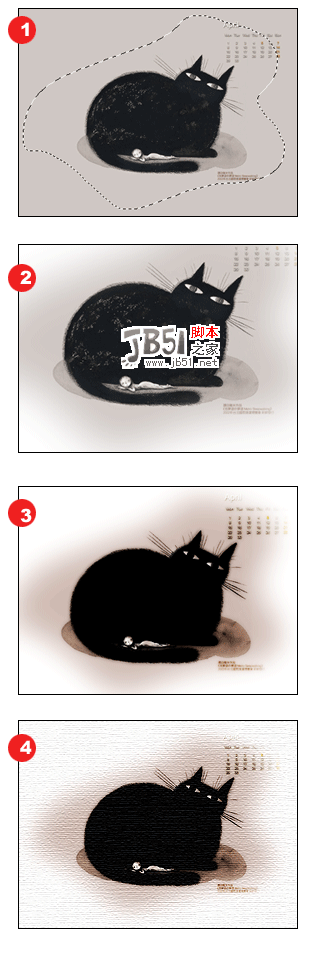
1 画一个选区(如上图1);
2 羽化22,反选,删除(如上图2);
3 复制该图层,将新图层模糊2.5,设为叠加模式;
拼合图层,适合调一下颜色和对比度(如上图3);
4 使用滤镜->纹理->纹理化,缩放100%,凸现2;
OK了。
【巧妙运用Photoshop调出唯美梦幻效果】相关文章:
下一篇:
Photoshop教程:抽出滤镜抠散发
